ColorOS: хитрости для любителей смартфонов OPPO
Вы только что приобрели новый смартфон OPPO, но еще не знакомы с ColorOS? Не волнуйтесь, мы здесь! Вот несколько советов и приемов, которые вы можете использовать, чтобы максимально эффективно использовать свой новый телефон и все его функции.
Важно: эти советы основаны на прошивке ColorOS 5.0 и были проверены на OPPO Find X и R15 Pro. Из-за некоторых различий между моделями некоторые смартфоны OPPO могут не иметь всех функций, перечисленных в этой статье.
Перейти к:
Экономия заряда батареи и уведомления приложений
Смартфоны OPPO известны довольно агрессивными режимами энергосбережения, которые могут помешать вам получать некоторые уведомления. С помощью этих настроек вы можете восстановить контроль над своими личными предупреждениями и решить, нужно ли и как экономить дополнительный заряд батареи.
Настройка> Управление приложениями
- Разрешить автоматический запуск: этот параметр обязательно должен быть включен, если вы хотите получать уведомления о рассматриваемом приложении. OPPO, к сожалению, ограничивает количество приложений, которые могут запускаться автоматически, до пяти. Выбирайте внимательно.
Настройки> Батарея
- Энергосбережение: аналогично классическому режиму энергосбережения Android, в этом режиме фоновые процессы будут закрываться чаще, ограничивать синхронизацию и анимацию, а также вносить небольшие изменения, чтобы продлить срок службы батареи.
- Smart Power Saver: дополнительный, менее агрессивный режим энергосбережения, который пытается изучить поведение вашего телефона, чтобы увеличить время автономной работы, аналогично адаптивной батарее в Android Pie.
- Индивидуальное энергосбережение: активировав эту опцию, вы получите доступ к списку всех приложений, установленных на вашем смартфоне, отсюда вы можете выбрать, будет ли каждое приложение:
- Разрешить фоновое выполнение: рекомендуется для приложений, которым необходимо часто синхронизировать и отправлять push-уведомления.
- Запрет фонового выполнения: для лучшего энергосбережения.
- Интеллектуальное ограничение фонового выполнения: для ColorOS, чтобы выбрать лучший вариант для вас.
- Подробная информация о потреблении батареи: здесь вы можете проверить статистику потребления батареи приложениями за текущий день или за два предыдущих дня, к сожалению, нет данных, указывающих на использование на экране.
- Показывать процент заряда батареи в строке состояния: чтобы всегда отображать процент оставшегося заряда.

OPPO Find X – устройство, пришедшее из будущего. / © NextPit
Настройки> Уведомления и строка состояния
- Управление уведомлениями: в этом списке вы найдете все установленные вами приложения, для каждого приложения вы можете детально настроить уведомления:
- Разрешить уведомления: установите значение ВКЛ, чтобы разрешить уведомления от рассматриваемого приложения.
- Отображать при блокировке экрана: разрешить отображение уведомлений на экране блокировки.
- Показывать значок на значках главного экрана: этот параметр будет отображать значок с количеством непрочитанных уведомлений над значком приложения, относится только к панели запуска системы
- Вид в верхней части экрана: отключение этого элемента предотвратит отображение приложением уведомлений с помощью баннеров в верхней части экрана. Я рекомендую деактивировать его для магазина Google Play, иначе вы будете беспокоиться о каждом установленном обновлении.
- Скрыть содержимое уведомлений при блокировке: активировав эту опцию, вы увидите только название приложения, а не содержимое на экране разблокировки.
- Приоритетное уведомление: позволяет отображать уведомления рассматриваемого приложения даже в режиме «Не беспокоить».
- Показывать скорость сети в реальном времени: следить за своими данными или подключением Wi-Fi.
- Разрешить панель уведомлений на экране разблокировки: после разблокировки смартфон ColorOS скрывает «старые» уведомления с экрана разблокировки. Благодаря этой опции вы можете опустить шторку уведомлений, а также проверить эти уведомления, не разблокируя смартфон.
- Показывать полноэкранные уведомления о баннерах: для отображения или скрытия уведомлений о типах баннеров при просмотре внутреннего содержимого экрана, например игр или видео.
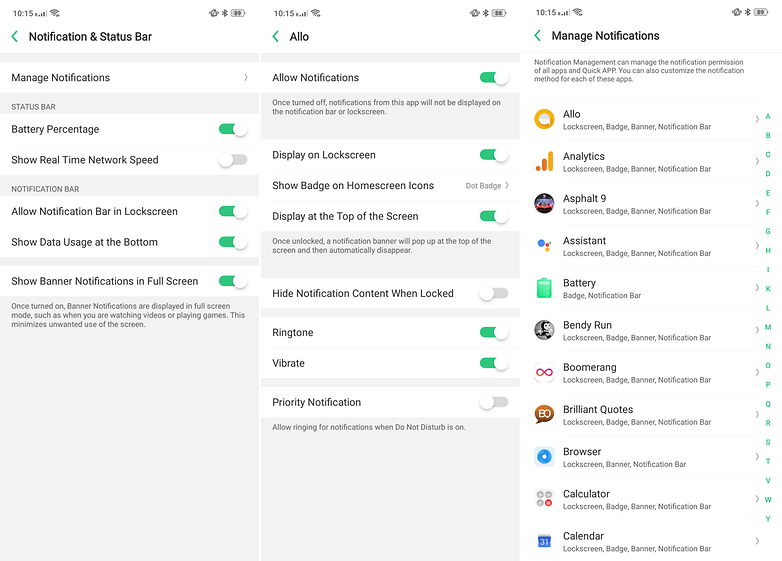
Уведомления полностью настраиваются … если они приходят! / © NextPit
Как настроить интерфейс
ColorOS не является одной из самых свободных систем с точки зрения настройки, но вы все равно можете модифицировать свой смартфон, чтобы сделать его более индивидуальным и адаптировать его по своему вкусу.
Настройки> Главный экран и экран блокировки журнала
- Компоновка главного экрана: настройка плотности сетки приложений и виджетов на главном экране, возможны 4×6 или 5×6. Относится только к лаунчеру системы.
- Журнал блокировки экрана: очень похож на функцию на смартфонах Huawei / Honor и Xiaomi, он позволяет вам видеть другое изображение на экране блокировки, которое автоматически выбирается программным обеспечением в соответствии с категориями, выбранными в этом подменю.
- Установить тему: здесь вы можете изменить тему вашего смартфона из уже загруженных. Кнопка позволяет получить доступ к магазину, где вы можете загружать полные пакеты, значки или обои.
- Установить фон: для выбора фона домашнего экрана и экрана блокировки, доступ к которому можно получить, даже удерживая пустое место на главном экране.
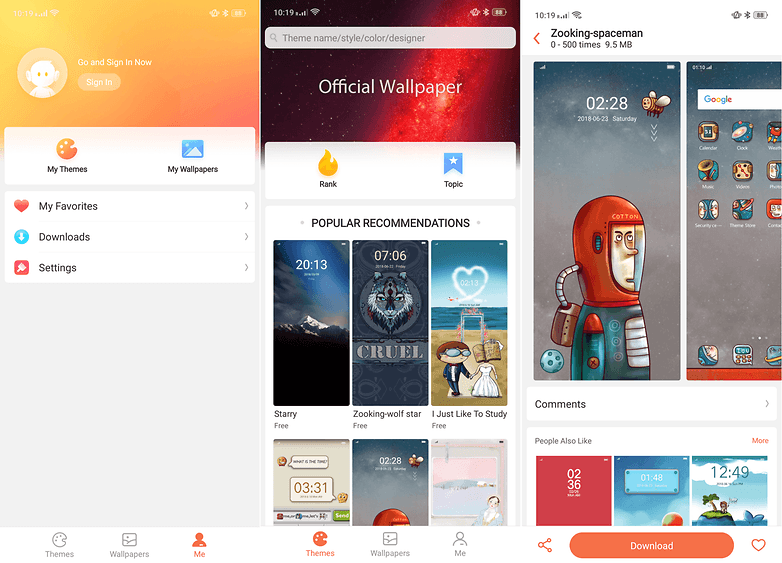
Персонализируйте свой OPPO! / © NextPit
Взаимодействие со смартфоном
Настройки> Умный и практичный
- Клавиши навигации: переключение между тремя программными кнопками на панели навигации в нижней части дисплея и новой системой на основе жестов.
- Circle Assist: система навигации, состоящая из одной полупрозрачной точки, которую можно разместить в любом месте на главном экране, система, ставшая известной благодаря iOS.
- Многозадачный полноэкранный режим: в ландшафтном режиме вы можете активировать панель с доступом к 3 быстрым настройкам и 3 избранным приложениям для обмена сообщениями, которые будут открываться в окне (стиль Samsung), что полезно для того, чтобы не прерывать игры или видео, но при этом отображать сообщения.
- Жесты и движения: вы можете выбрать активацию дисплея при поднятии смартфона (аналогично iPhone Rise to wake), захват снимка экрана с помощью прокрутки тремя пальцами сверху вниз и некоторые специальные жесты по изогнутым краям экрана. экран, если он у вас есть.
- Интеллектуальное вождение: позволяет настроить режим «вождения», который будет активироваться каждый раз, когда вы подключаете смартфон к автомобилю через Bluetooth.
Знаете ли вы, что в быстрых настройках над уведомлениями есть специальная кнопка Google Assistant?

Все новые смартфоны OPPO имеют красивый дисплей с уменьшенными рамками. / © NextPit
Настройте дисплей по своему вкусу
Хороший дисплей – не единственное основное требование к смартфону, вы также должны иметь возможность настраивать его по своему желанию. OPPO допускает широкий спектр улучшений в своих настройках.
Настройки> Дисплей и яркость
- Яркость и цветовая температура: первые несколько пунктов в разделе дисплея касаются уровня яркости, активации автоматической яркости и калибровки белизны экрана, которую можно настроить на более теплое или более низкое значение.
- Экран часов: здесь вы найдете так называемый «Всегда на дисплее», который по умолчанию отключен; помимо его активации вы можете настроить предпочтительный временной интервал.
- Изогнутый панорамный световой эффект: эта функция заставит края экрана сиять при получении вызова или уведомления – эстетически привлекательная функция, которую я рекомендую вам активировать.
- Ночная защита: активируется в запрограммированное время или вручную, этот режим поможет вам защитить ваши глаза. Вы можете отфильтровать синий свет, сделать экран черно-белым или даже поменять местами цвета интерфейса, уменьшив общий уровень яркости для максимального комфорта в темноте.
Освойте камеры
Настройки> Системные приложения> Камера
- Сетка: активирует сетку 3×3 в предварительном просмотре камеры, чтобы помочь вам лучше кадрировать снимки.
- Snap Sound: включает / выключает звук срабатывания затвора при фотосъемке
- Положение: сохраняет данные о местоположении каждой сделанной фотографии.
- Кодирование видео: более совместимо использует кодек H.264, записанные видео, Высокая эффективность использует новый H.265, который может не воспроизводиться на некоторых смартфонах или ПК, но улучшает качество и эффективность.
Настройте режим красоты по своему вкусу
В нижней части приложения камеры есть кнопка, посвященная режиму красоты. Вы можете выбрать уровень интенсивности функции или позволить AI решать, сколько украшения вам нужно в соответствии с формами вашего лица. Ваш смартфон просканирует ваше лицо и предложит улучшения, которые вы затем сможете применять к своему лицу при каждом снимке без дополнительных усилий!

Скрытые (Find X) или видимые (R17 Pro – на фото) камеры. Какой ты предпочитаешь? / © Oppo
Вот некоторые из элементов настроек, которые могут пригодиться и где их можно найти:
- Сбросьте настройки смартфона: «Настройки»> «Дополнительные настройки»> «Резервное копирование и восстановление»> «Заводские настройки»> «Удалить все содержимое и настройки».
- Обновите систему: Настройки> Обновление ПО.
- Используйте два приложения для обмена сообщениями с разными профилями: Настройки> Клонировать приложение.
- Собирайте и оптимизируйте игры в отдельной области: «Настройки»> «Игровое пространство». Вы можете сгруппировать все свои игры в один значок, скрывая их от главного экрана и оптимизируя некоторые настройки смартфона для повышения производительности.
- Подключение OTG: «Настройки»> «Дополнительные настройки» позволит вам подключать хранилище, например USB-накопители, к порту Type-C вашего смартфона.
- Присвойте имя каждой из SIM-карт: «Настройки»> «Две SIM-карты и мобильный телефон», затем нажмите SIM-карту, которую хотите переименовать, вы также можете изменить другие настройки, связанные с картой.
Знаете ли вы какие-нибудь уловки, не упомянутые в этой статье? Дайте нам знать в комментариях и помогите другим читателям!



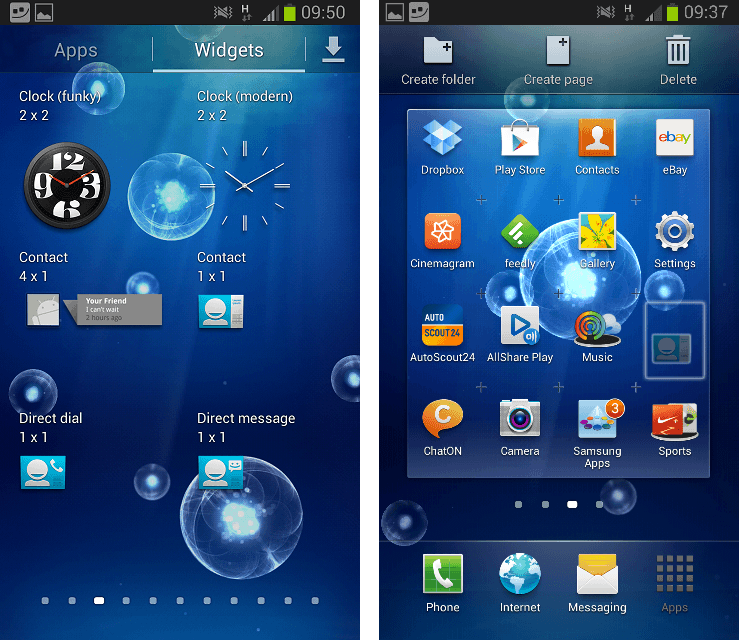
Здравствуйте ! Никак не могу где найти темы!? Подскажите пжл где скачать и где их искать !? А то прям беда ((